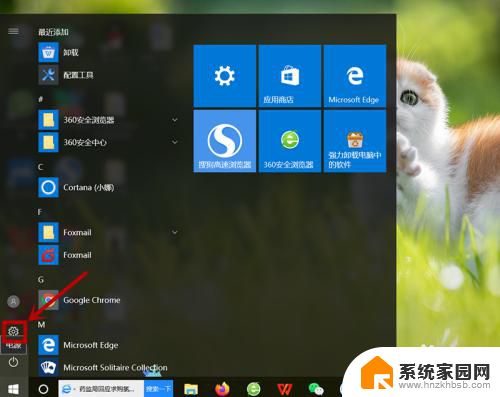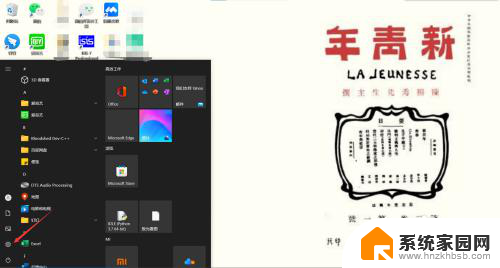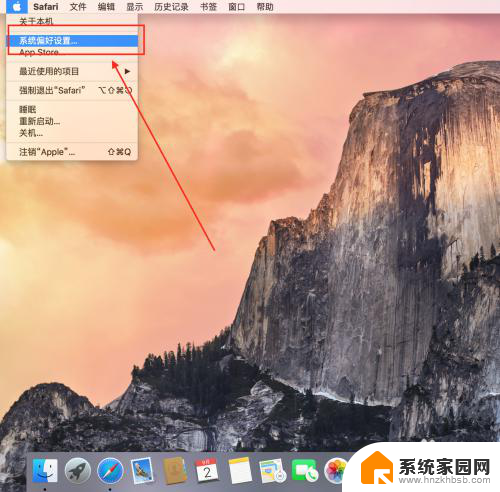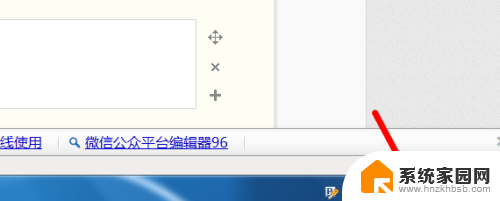怎么延长屏幕亮屏时间 如何调整电脑屏幕的亮度时间
在现代科技依赖的时代,电脑屏幕成为我们日常生活中不可或缺的一部分,有时我们可能会感到困扰——电脑屏幕的亮屏时间过短,给我们的使用带来不便。如何延长屏幕亮屏时间呢?调整电脑屏幕的亮度时间是否能解决这一问题呢?本文将探讨这些问题,并为大家提供一些实用的解决方案。无论是想要提高工作效率还是享受更好的观影体验,延长屏幕亮屏时间无疑是一个值得关注的话题。让我们一起来探索吧!
具体方法:
1.操作一:打开我的电脑,点击进入此电脑点击进入。在搜索框中点击搜索控制面板,操作图片步骤如下。

2.操作二:在搜索框中搜索控制面板,点击进入,打开控制面板后选择硬件和声音,操作图片步骤如下。
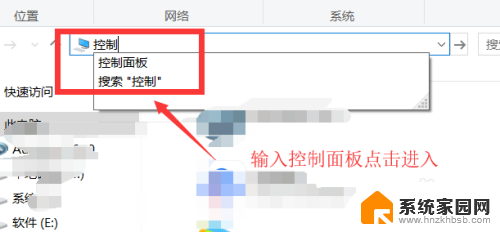
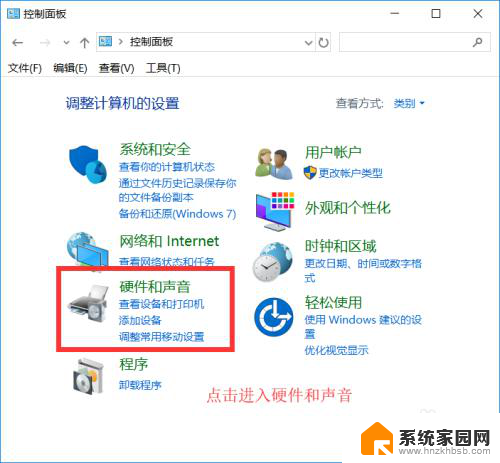
3.操作三:点击进入硬件和声音,点击进入电源选项卡点击进入,选择电源选项,操作图片如下
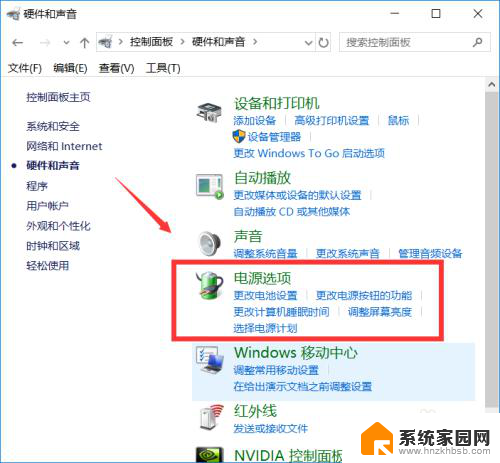
4.操作四:在电源选项中点击进入进入后点击左边的选择关闭显示器的时间,点击进入选项卡中。操作图片步骤如下。
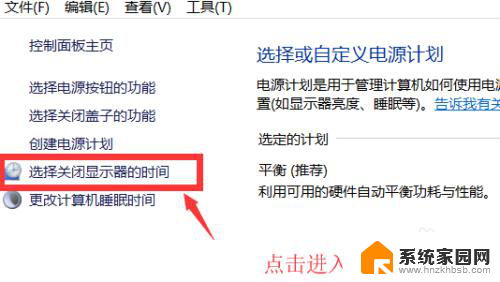
5.操作五:点击进入后可以根据自己的习惯进行修改,如设置从不息屏可以点击关闭显示器。用电池点击选择从不,接通电源选择从不,设置完成后点击保存修改即可
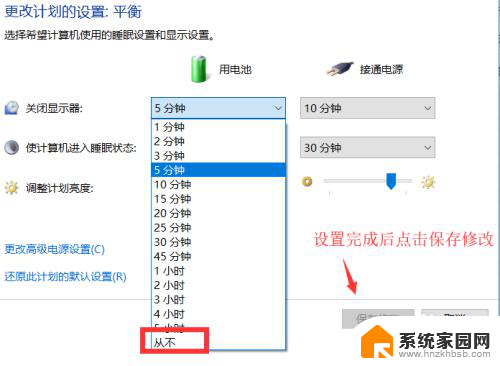
以上就是如何延长屏幕亮屏时间的全部内容,有需要的用户可以按照以上步骤进行操作,希望这对大家有所帮助。